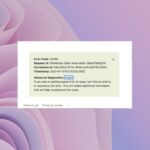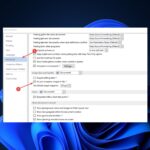3 métodos para solucionar problemas de Halo 2 en Windows 10
- Actualice su juego y sistema operativo Windows
- Ejecuta Halo 2 en modo de compatibilidad
- Usar configuraciones de gráficos más bajas
Windows 10 es un sistema operativo nuevo y, como con cualquier otro sistema operativo nuevo, debe haber algunos problemas de incompatibilidad con el software anterior.
Hablando de software antiguo y problemas de compatibilidad, algunos usuarios informaron que no pueden activar Halo 2 en Windows 10. Veamos cómo podemos solucionarlo.
aureola 2 se lanzó en 2004, por lo que se espera que tenga algunos problemas con un sistema operativo que se lanzó 14 años después. De todos modos, aquí hay algunos consejos para ayudarte.
Pasos para solucionar problemas de Halo 2 en Windows 10
Solución 1: actualice su juego y el sistema operativo Windows
Antes de iniciar Halo 2, asegúrese de que su juego esté actualizado con los últimos parches. Microsoft no actualizará Halo 2 en un futuro cercano, pero no está de más tener el parche más reciente para que pueda minimizar cualquier problema de compatibilidad.
Después de actualizar su juego, busque las últimas actualizaciones de Windows. Si Microsoft ha encontrado algún problema relacionado con el software anterior, como Halo 2, la solución debería estar disponible en Windows Update. Por lo tanto, asegúrese de que su Windows 10 esté actualizado.
En la mayoría de los casos, este tipo de problemas se resuelven al actualizar Windows 10, y los usuarios han informado resultados positivos, por lo que le conviene mantener su Windows 10 actualizado.
Solución 2: ejecute Halo 2 en modo de compatibilidad
Como mencionamos anteriormente, Halo 2 se lanzó en 2004, por lo que es un juego bastante antiguo. Al igual que con cualquier software antiguo, a veces, ejecutarlo en modo de compatibilidad ayuda. Para iniciar el juego en modo compatibilidad con lo siguiente:
- Haga clic con el botón derecho en el acceso directo de Halo 2 y elija Propiedades en el menú contextual.
- Cuando se abra la ventana Propiedades, vaya a la pestaña Compatibilidad.
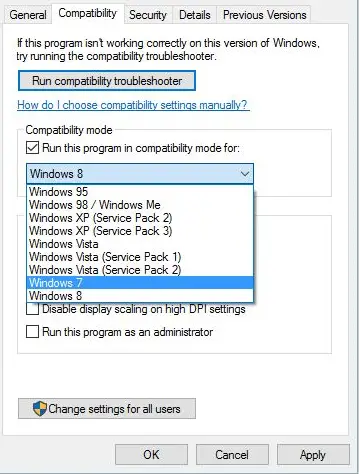
- Marque Ejecutar este programa en modo de compatibilidad> elija una versión anterior de Windows de la lista desplegable.
- Guarde los cambios y vuelva a intentarlo.
Esta no es la mejor solución, pero puede ayudar en ciertos casos, por lo que no está de más probarla.
Solución 3: use una configuración de gráficos más baja
Dado que estamos hablando de un juego que se lanzó hace más de 14 años, es imprescindible utilizar una configuración de gráficos baja. Por ejemplo, puede habilitar el ‘Modo de color reducido’ y ejecutar el juego en una resolución baja.
Para ello, vuelva a la ventana Propiedades y seleccione ‘Modo de color reducido’. Si es posible, inicie Halo 2 con una resolución de 640 × 480.
No olvides ejecutar el juego como administrador para tener todos los permisos necesarios para modificar su configuración.
En la mayoría de los casos, el mejor enfoque es esperar las actualizaciones oficiales de Windows que deberían solucionar cualquier problema de incompatibilidad. Así que asegúrese de mantener su Windows actualizado.
PUBLICACIONES RELACIONADAS PARA CONSULTAR: